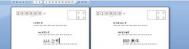Word中怎样批量打印信封
在Word 2010提供的邮件合并功能中,通过中文信封制作向导,小黄可以快速制作符合自己要求的信封。
在Word 2010中,切换到邮件选项卡,在新建选项组中单击按钮。

在随即打开的信封制作向导对话框中,直接单击按钮。

在选择信封样式页面中,选择一种与实际信封尺寸相一致的信封样式,如国内信封-DL(220×110),其他选项保留默认值,继续单击按钮。

在选择生成信封的方式和数量页面,选中基于地址簿文件,生成批量信封单选按钮,然后单击按钮。

在从文件中获取并匹配收信人信息页面中单击按钮。

在随即打开的打开对话框中,单击右下角处的Test下三角按钮,将文件类型更改为Excel。

浏览选择记录客户信息的Excel表格(前提是,已将Outlook中的客户联系人导出到了该表格中,且将经理和总经理级别的客户信息单独放置在了工作簿的左数第1张工作表中),单击按钮。

返回到信封制作向导对话框,单击姓名右侧的未选择下三角按钮,在随即打开的下拉列表中选择客户姓名选项。
(本文来源于图老师网站,更多请访问http://m.tulaoshi.com/wjc/)
执行步骤8类似操作,将称谓、单位等其他选项与Excel表格中的对应项相匹配,再继续单击按钮。

在输入寄信图老师人信息页面中,根据提示,在姓名、单位等文本框中输入相应的寄信人信息,继续单击按钮。

在向导的最后一个页面中,单击按钮。

此时,系统将自动批量生成包含寄信人、收件人信息的信封。

将批量生成的信封打印到纸质信封上。单击文件选项卡,打开后台视图,并切换到打印视图中。
根据实际情况设置打印选项,单击按钮,即可将电子版信封中的信息快速打印到实际的纸质信封上。

至此,纸质的客户邀请函和信封都已制作完成,小黄只需按顺序将它们装在一起进行邮递即可。

注:更多请关注电脑教程栏目,图老师电脑办公群:189034526欢迎你的加入
关闭wordpress新用户注册邮件通知
关闭wordpress新用户注册邮件通知方法:
打开wp-includes/pluggable.php 文件
tulaoshi 搜索定位到:
代码如下wp_mail(get_option(‘admin_email’), sprintf(__(‘[%s] New User Registration’), $blogname), $message);
注释之,保存即可。
代码如下//wp_mail(get_option(‘admin_email’), sprintf(__(‘[%s] New User Registration’), $blogname), $message);
上面这个方法是直接去掉邮件通知功能
Word2007嵌入字体防止其他电脑无法查看文档
①启动Word2007,单击左上角office按钮,选择另存为。

②在另存为界面,单击工具按钮,然后点击保存选项。

③勾选将字体嵌入文件,然后再次勾选不嵌入常用系统字体。表示忽略嵌入Windows系统默认安装的字体。

④确定之后,设置好文件保存路径以及文件名称,保存下来即可。
(本文来源于图老师网站,更多请访问http://m.tulaoshi.com/wjc/)